Користите уграђени метод или алат треће стране
- Увоз вЦардс у Оутлоок помаже у чувању свих детаља о контакту и брзом слању е-поште из адресара.
- ВЦФ датотека (вЦард) је више од само адресе е-поште, која између осталих информација садржи физичку адресу, број мобилног телефона и поштански број.
- Да бисте увезли вЦард картице, можете користити Оутлоок-ов уграђени чаробњак или користити поуздану алатку треће стране.
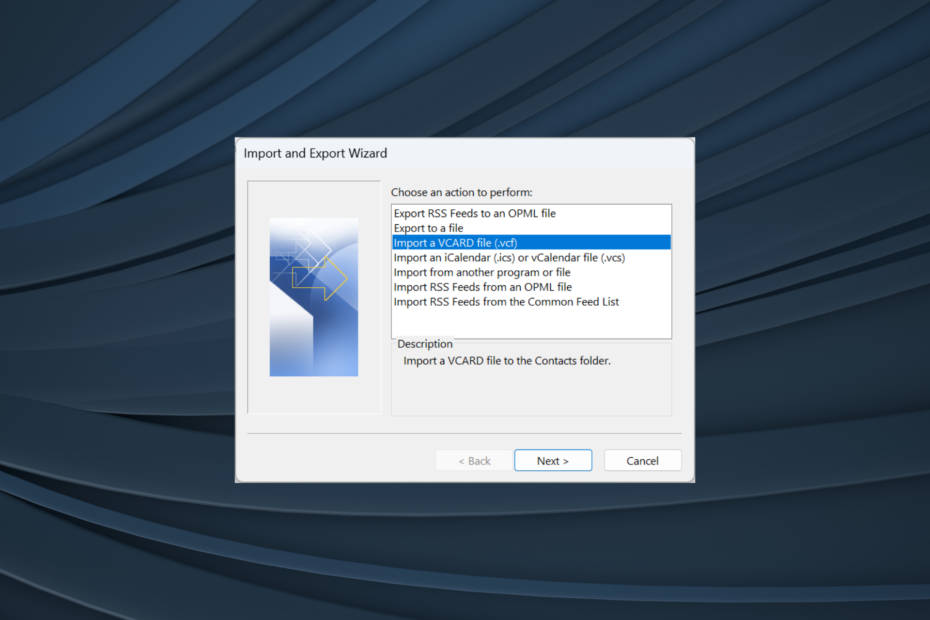
ВЦФ или формат виртуелне картице је дигитална визит карта која чува важне контакт информације, укључујући име, број телефона, адресу е-поште, физичку адресу и поштански број, између осталог. Корисници Оутлоок-а могу лако да увезу вЦард картице за кратко време.
Функционалност је уграђена у Оутлоок, али је процес помало заморан када је у питању масовни увоз вЦард картица, и ту се појављује алатка за увоз вЦард. Наставите да читате да бисте сазнали све начине на које можете да увезете ВЦФ датотеке у Оутлоок 365.
Да ли Оутлоок подржава вЦард?
Да, Оутлоок подржава увоз вЦард картица. Посебно је лакше то учинити у Оутлоок за Оутлоок 2021, 2019, 2016 и 2013, али то можете учинити и у старијим верзијама.
Такође је могуће увести вЦард датотеке из другог софтвера тако што ћете увести ВЦФ контакте засебно, увести ЦСВ датотеку индиректно или увести ПСТ датотеку у потпуности.
Запамтите, скоро сви клијенти е-поште, па чак и оперативни системи подржавају ВЦФ датотеке. Иако би за већину уграђене методе функционисале, у неким случајевима ћете можда морати да користите наменски алат или алат треће стране да бисте отворили или увезли вЦард картице.
Такође, Оутлоок је један од пожељних избора за увоз вЦард картица, првенствено из следећих разлога:
- Тачно презентује све информације: Пошто су информације ускладиштене у вЦард-овима критичне, важно је да се све увезу и то тачно. И Оутлоок то ради савршено, боље од других популарни клијенти е-поште.
- Сецуре: Оутлоок, као безбедна платформа за управљање е-поштом, обезбеђује да сачуване информације у ВЦФ формату датотеке остану безбедне.
- Брзи увоз: Процес увоза контаката и вЦард картица је често најбржи у Оутлоок-у и нуди више метода за то, што га чини савршеним избором.
Како ручно увести вЦард картице у Оутлоок?
- Покрените Изгледи апликацију и кликните на Филе мени у горњем левом углу.
- Кликните на Отвори и извези.
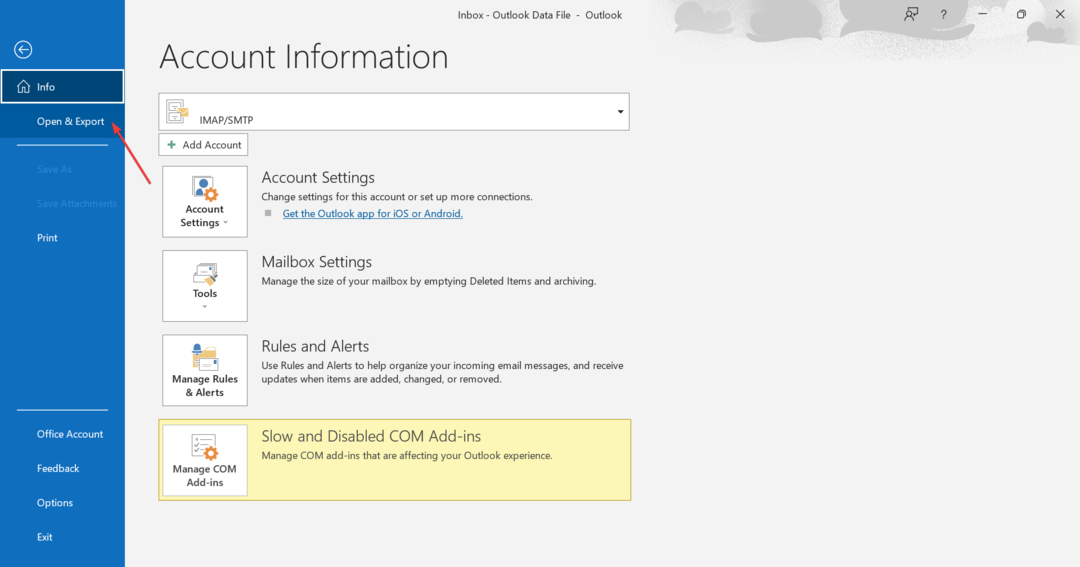
- Сада, кликните на Увоз извоз.
- Изаберите Увезите ВЦАРД датотеку (.вцф) са листе и кликните Следећи.
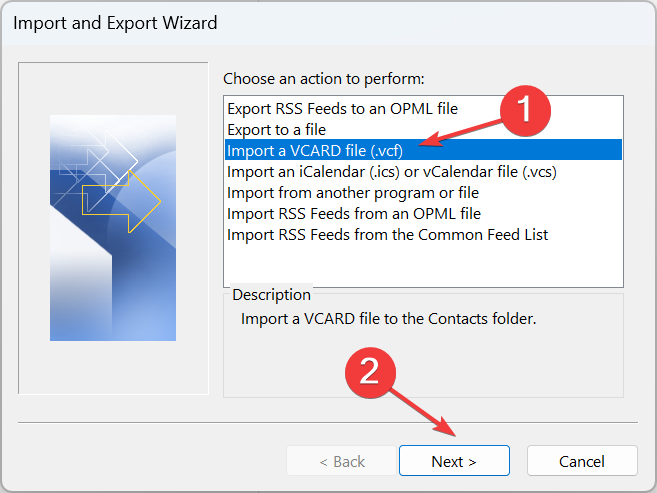
- Идите до одредишне фасцикле у којој је сачувана ВЦФ датотека, изаберите је, а затим кликните на Отвори.
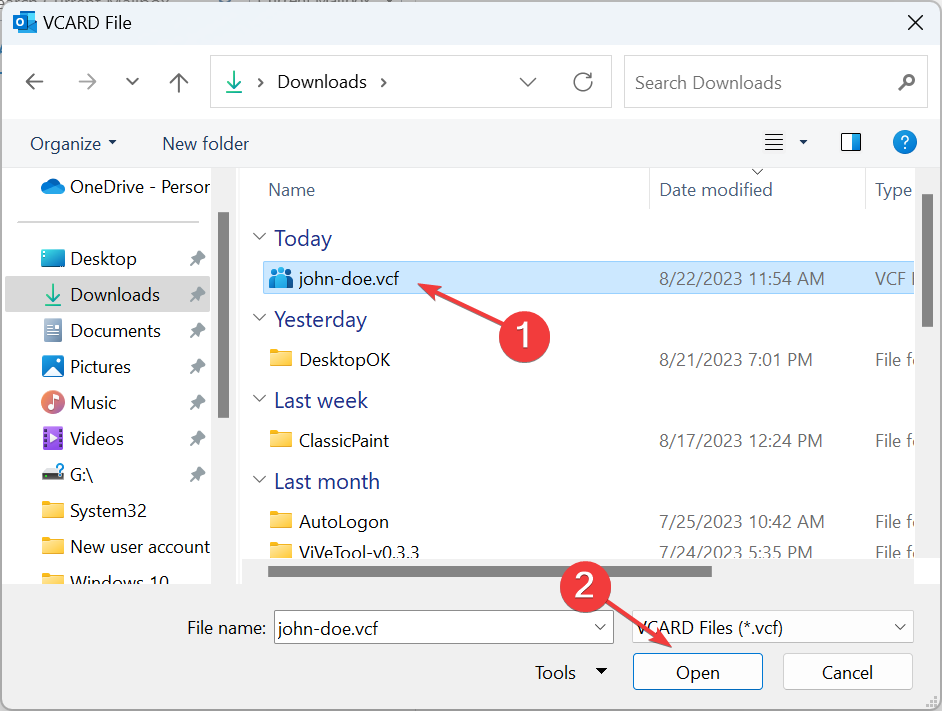
- Када завршите, ВЦАРД ће бити увезен у Оутлоок. Не би требало да траје више од неколико секунди.
То је то! Видите како је једноставно увести ВЦФ (вЦард) датотеку у Оутлоок за само један контакт. Проблем је у томе што функционише на исти начин за више контаката, чинећи процес значајно дуготрајним.
Дакле, док је ручни увоз вЦард картица у Оутлоок преко уграђене методе поуздано решење, коришћење алата треће стране за више ВЦФ датотека или целу листу контаката за обраду масовног увоза је најбоље.
- Шта је Оутлоок БАК датотека? Како отворити / вратити БАК датотеку
- Шта је пробни састанак у Оутлоок-у? Како да их користим?
- Ово је локација Оутлоок ПСТ датотеке у оперативном систему Виндовс 11
- Како ажурирати глобалну листу адреса у Оутлоок-у
- Како да вратите Оутлоок приказ на подразумеване поставке
- Иди на званични сајт, а затим преузмите Алат за увоз вЦард.
- Покрените подешавање и пратите упутства на екрану да бисте довршили процес инсталације.
- Када завршите, покрените апликацију и кликните на Додај датотеку близу горе лево.
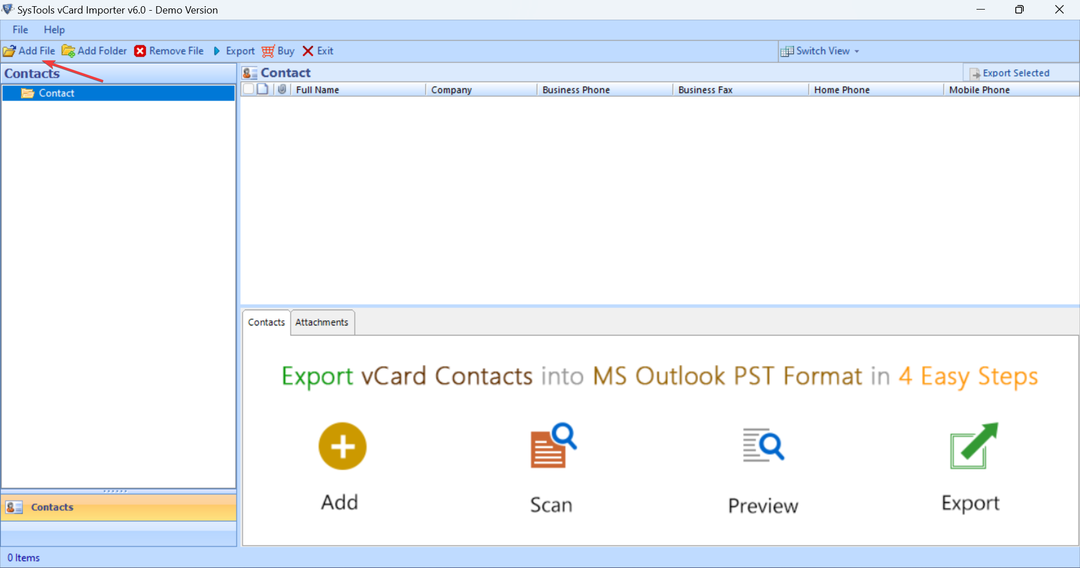
- Идите до фасцикле у којој је вЦардс су сачувани, изаберите све што желите да увезете и кликните Отвори. Да бисте увезли више контаката, држите Цтрл тастер, а затим изаберите појединачне уносе.
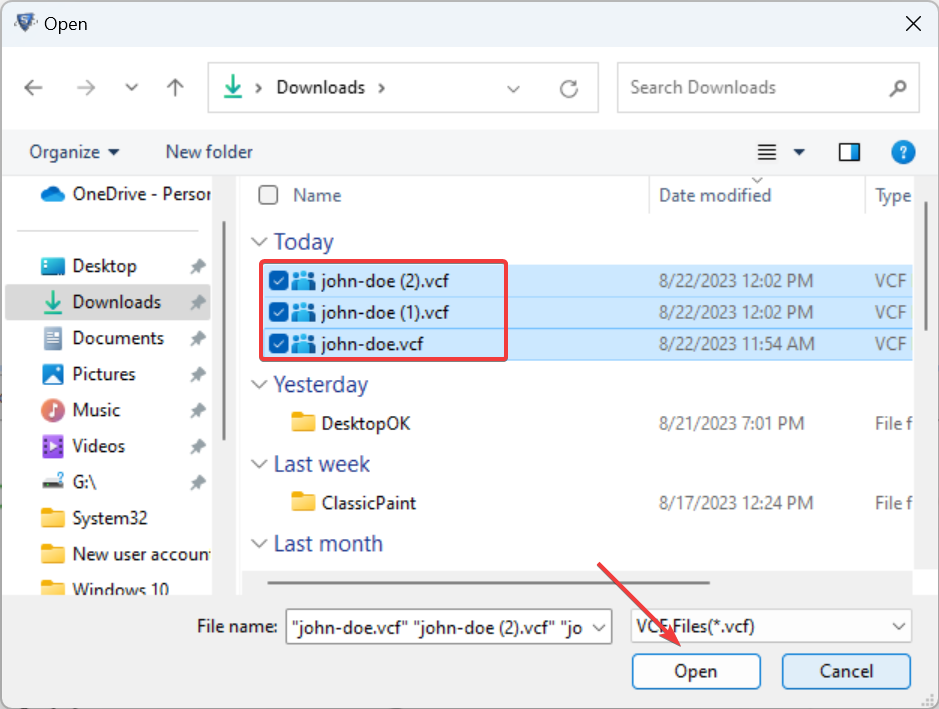
- Након што изаберете ВЦФ датотеке, изаберите Хоризонтално или Вертикала испод Промени приказ, и уверите се да су све контакт информације доступне.
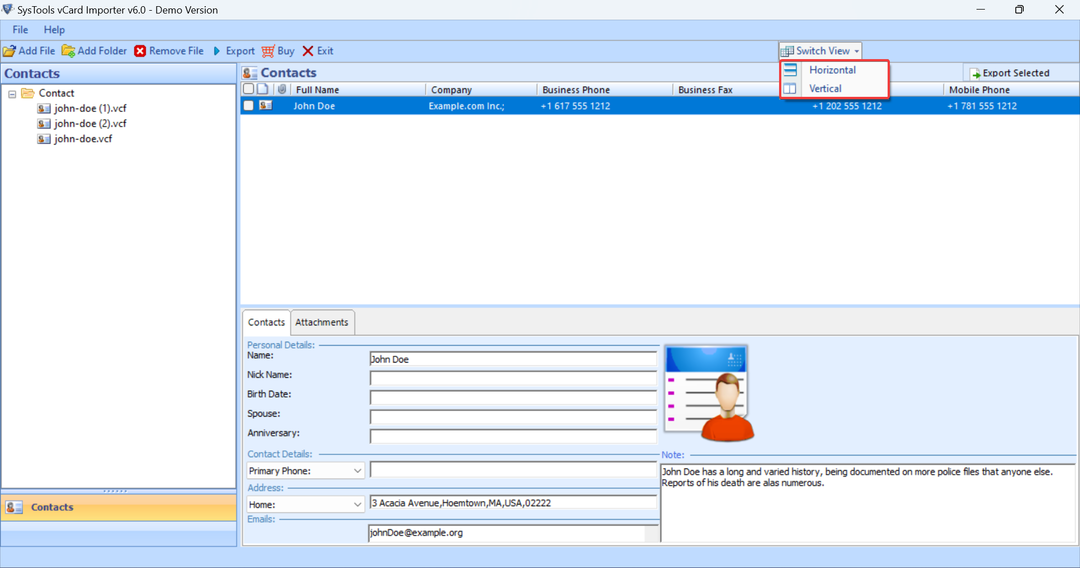
- Кликните Извоз дугме.
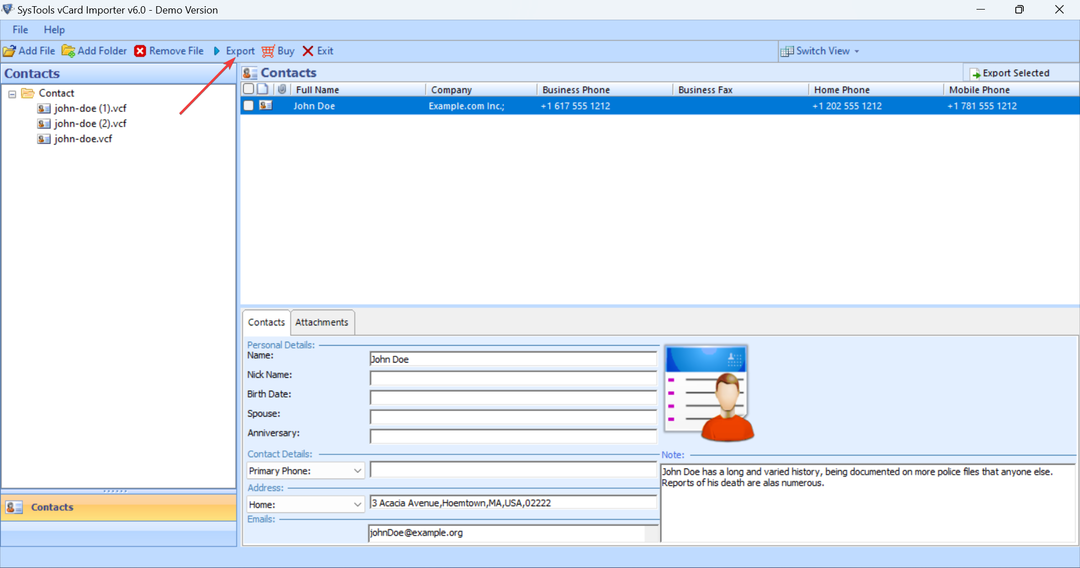
- Сада, изаберите Контакт фолдер са леве стране, изаберитеМС Оутлоок профил, изаберите потребне опције из падајућих менија испод Одредиште, и на крају кликните на Извоз.
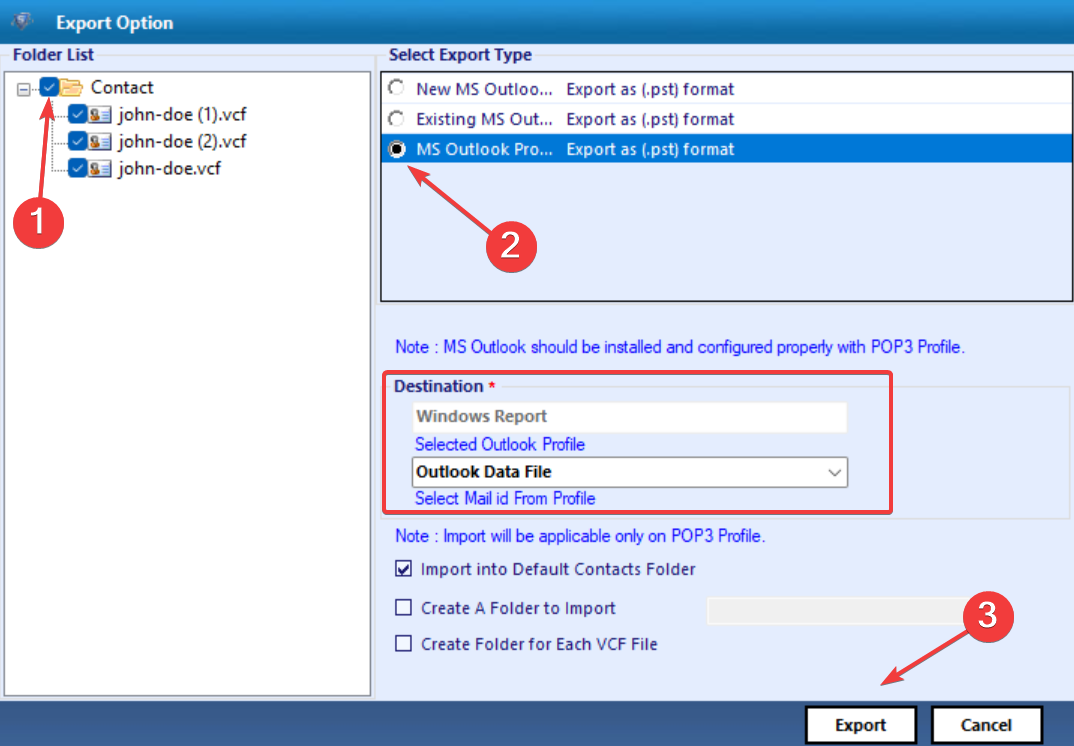
- Сада би требало да добијете потврду.
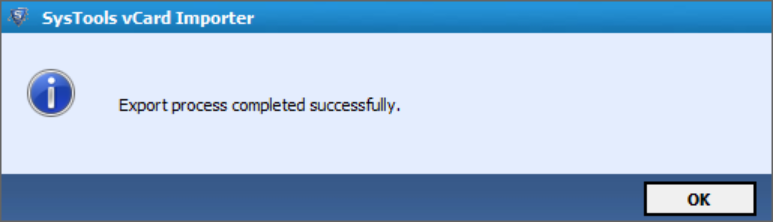
- Тхе Алат за увоз вЦард такође представља извештај са списком свих контаката који су успешно увезени и оних који нису успели.
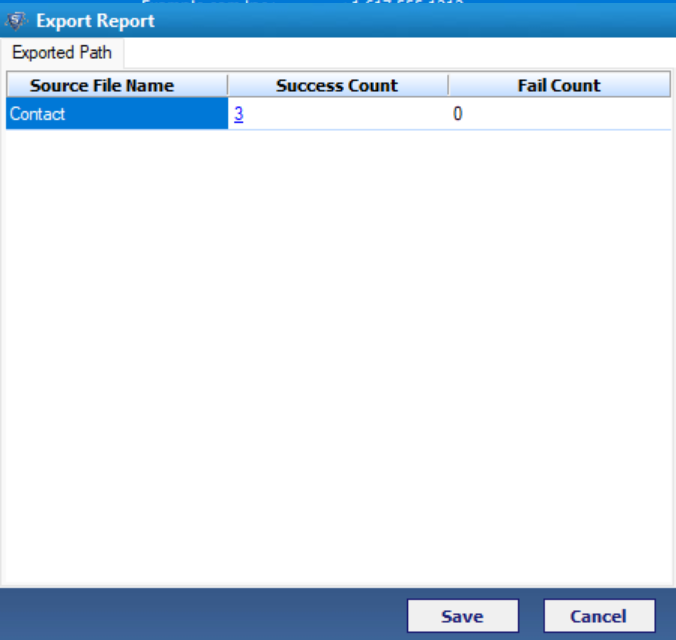
- Сада ћете пронаћи ове контакте у Оутлоок-у Адресар.
Ово су неки једноставни кораци за увоз вЦард картица у Оутлоок помоћу Алат за увоз вЦард. Препоручујемо алат због његовог ефикасног функционисања и једноставног корисничког интерфејса. Међутим, постоје и друге опције. Ови укључују:
- 4Теам СинцВиз: Омогућава аутоматску синхронизацију календара и контаката, једноставан увоз вЦард и шаље преко 4000 вЦард картица у малој датотеци.
- Адреса Магиц Плус: Омогућава конверзију адресара између различитих услуга е-поште и чува све контакт информације.
- вЦард Цонвертер: Осигурава тачност података и омогућава конверзију вЦард у ЦСВ формат, ПДФ, Доц, ХТМЛ и Екцел, између осталог. Демо верзија дозвољава само до 25 контаката из сваке фасцикле.
То је све! Сада знате да је увоз вЦард-а у Оутлоок једноставан, било да је то појединачна ВЦФ датотека или групно. А контакт детаљи остају непромењени током процеса.
Коришћење алата треће стране такође омогућава корисницима да конвертују виртуелну визит карту у тип ЦСВ датотеке. И увек можеш преузмите Оутлоок контакте након ажурирања листе контаката.
Пре него што одете, сазнајте како да креирајте Оутлоок категорије или да креирајте групну е-пошту.
За било какве упите или за дељење омиљене алатке за увоз вЦард картица, оставите коментар испод.


![Како намерно оштетити датотеку [4 безбедна начина]](/f/b8ad5b3009657278127899bc8c940735.jpg?width=300&height=460)